
Един от най-математическите действия в заявка за решаване на обучение и практически задачи е да се намери логаритъм от даден номер въз основа на базата. В Excel, има специална функция, която се нарича Вход за изпълнение на тази задача. Нека разберем по-подробно как тя може да бъде приложена на практика.
Използването Вход Оператор
Отчетът за Вход отнася към категорията на математически функции. Нейната задача е да се изчисли логаритъм от посочения брой на определена база. Синтаксисът на конкретния оператор е изключително проста:= Log (брой [база])
Както виждаме, функцията има само два аргумента.
В "номер" аргумент е този, от който трябва да се изчислява логаритъм. Това може да отнеме един вид числова стойност и да е връзка към клетката, която тя съдържа.
В "база" аргумент е в основата на която ще се изчислява логаритъм. Тя може да има, тъй като числен вид, и да извършват под формата на линк към клетката. Този аргумент не е задължителен. Ако се пропусне, се смята, че основата е равна на нула.
В допълнение, има и друга функция в Excele, която ви позволява да се изчисли логаритми - LOG10. Нейното основно разлика от предишния, че може да се изчисли логаритми изключително за основа 10, което е само на десетични логаритми. Нейният синтаксис е още по-лесно, отколкото по-рано представени оператора:
= 10 (номер)
Както се вижда, единственият аргумент на тази функция е "номер", което означава, числова стойност или препратка към клетката, в която се намира. За разлика от оператора Вход, тази функция не е на разположение на всички, тъй като се предполага, че в основата на ценностите в процес на обработване е равен на 10.
Метод 1: Прилагане на функцията LOG
Сега нека да разгледаме прилагането на оператора Вход за конкретен пример. В момента има колона от числени стойности. Ние трябва да се изчисли логаритъм от тях въз основа на 5.
- Ние извършваме подбор на първата празна клетка на листа в колоната, в която ние планираме да продукция на крайния резултат. След това кликнете върху иконата "Insert функция", която се намира близо до формула ред.
- функции магьосник прозорецът започва да работи. Преместваме се в категория "Математически". Ние произвеждаме името на името на "Дневник" в списъка на операторите, а след това кликнете върху бутона "ОК".
- аргументи на функция прозорецът за влизане започва. Както можете да видите, че има две полета, които отговарят на аргументите на този оператор.
В полето "Номер", в нашия случай въведете адреса на първата клетка на колоната, в която се намират източниците. Това може да се направи, като се влезе ръчно в полето. Но има по-удобен начин. Инсталирайте курсора в посоченото поле и след това щракнете върху левия бутон на мишката върху клетката на таблицата, съдържаща числената стойност, от която се нуждаете. Координатите на тази клетка веднага ще се появят в полето "номер".
В полето "Фондация" просто въвеждаме стойността "5", тъй като тя ще бъде еднаква за цялата преработена цифрова серия.
След продукта на посочените манипулации, кликнете върху бутона "OK".
- Функцията за обработка на резултати се показва веднага в клетката, зададена от нас в първата стъпка на тази инструкция.
- Но запълваме само първата клетка на колоната. За да попълните и други, трябва да копирате формулата. Инсталирайте курсора в долния десен ъгъл на клетката, която го съдържа. Появява се маркер за пълнене, изображение под формата на кръст. Извършваме скобата на левия бутон на мишката и плъзнете кръста до края на колоната.
- Горната процедура доведе до факта, че всички клетки на колоната логаритъм са пълни с резултата от изчислението. Факт е, че препратката, посочена в полето "номер", е роднина. Когато се движите в клетките, промените и тя се променя.
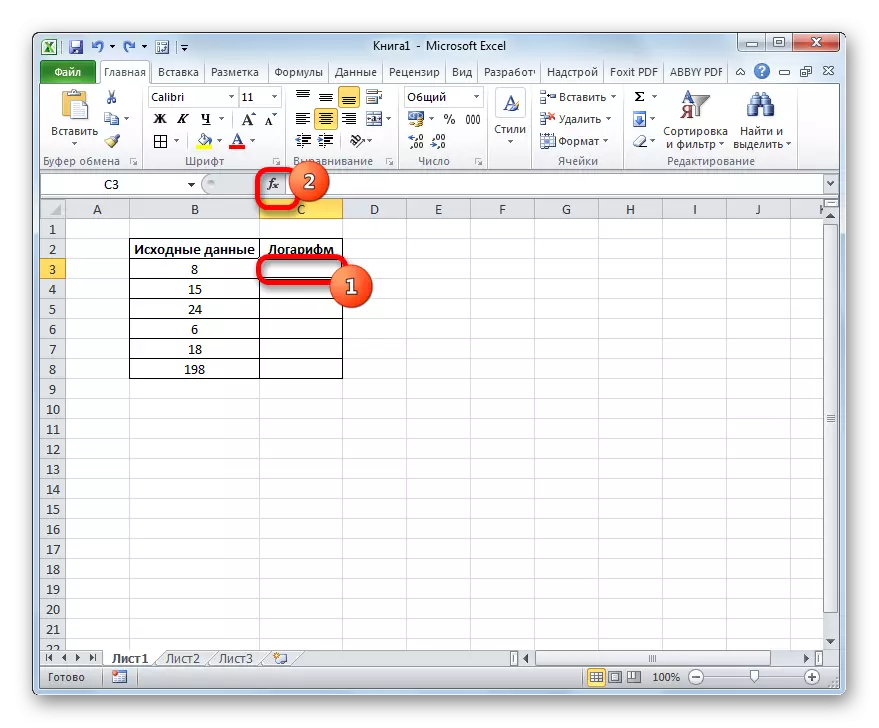
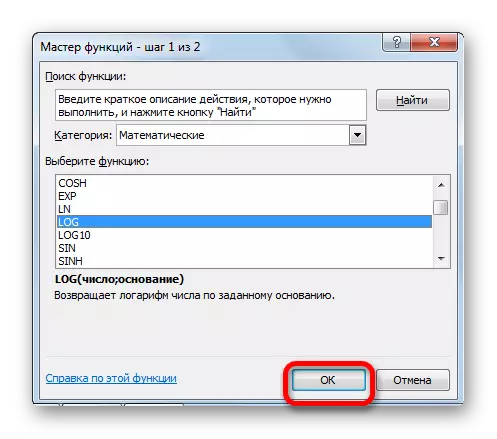
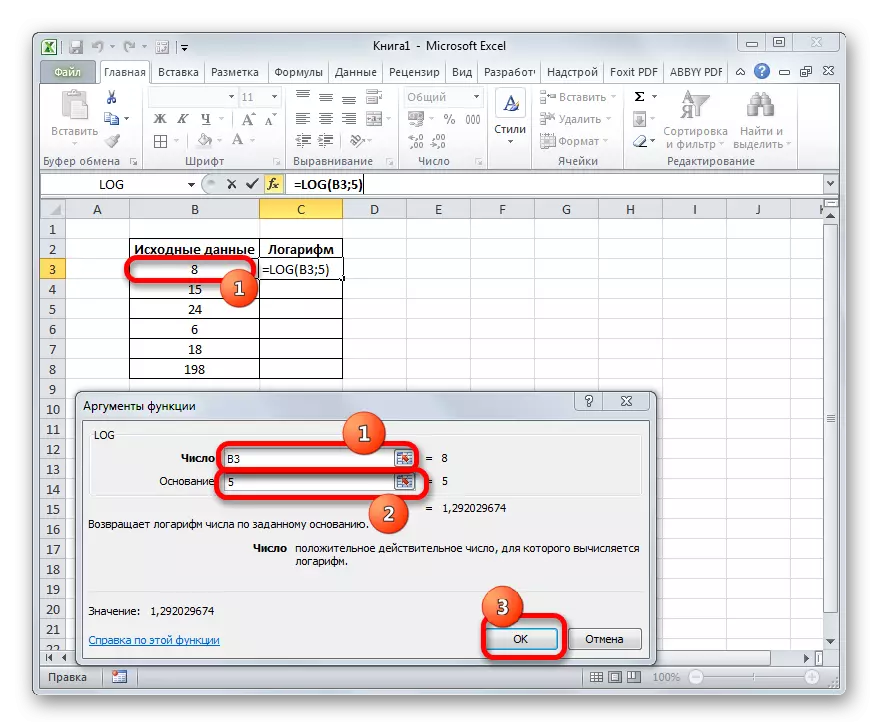
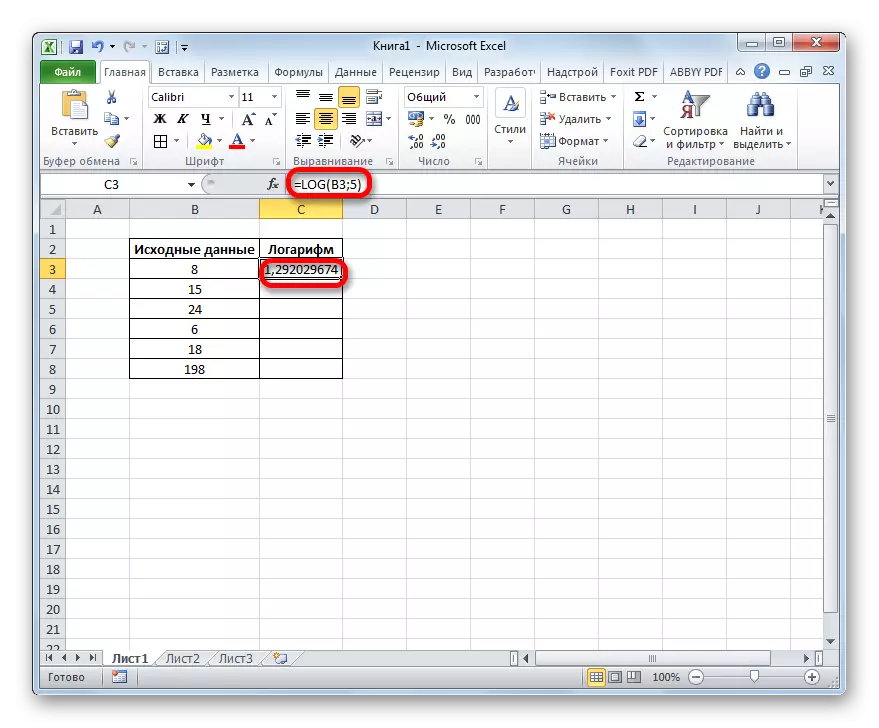
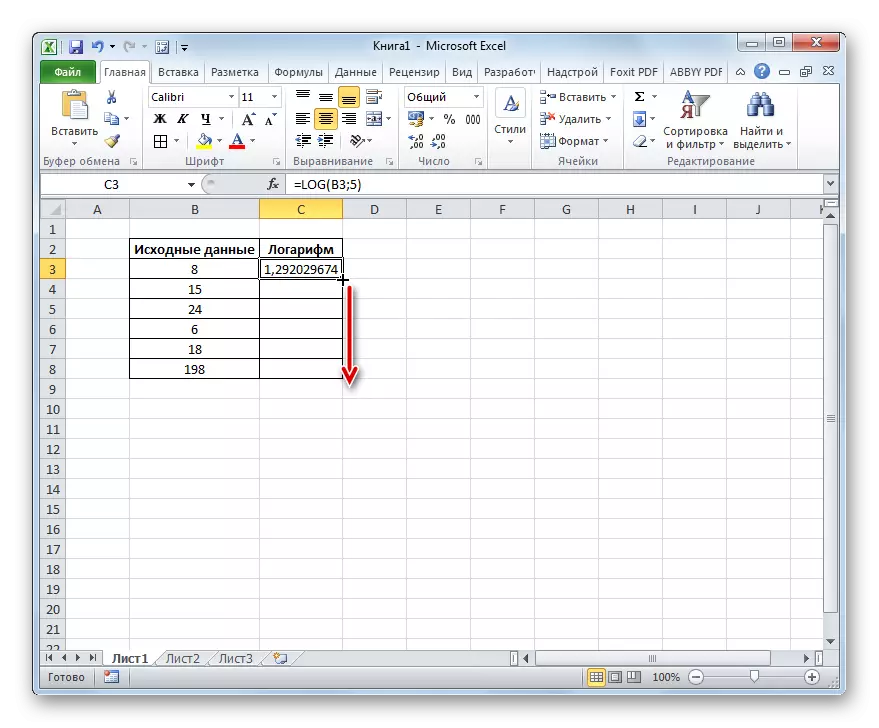
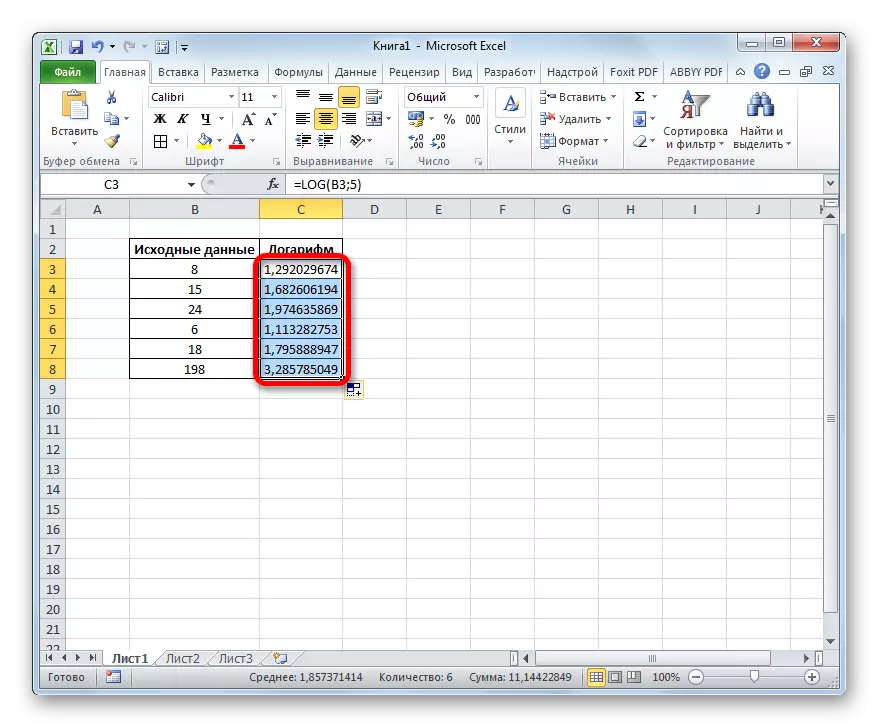
Урок: Магистър на функциите в Excele
Метод 2: Прилагане на функцията log10
Сега нека разгледаме пример за използване на оператора на log10. Например, вземете таблица със същите данни за източника. Но сега, разбира се, задачата е да се изчисли логаритъмът на номерата, разположени в колоната "Изходни данни" на базата на 10 (десетичен логаритъм).
- Ние произвеждаме първата празна клетка на логаритъмната колона и кликнете върху иконата "Insert Function".
- В операционния прозорец на функциите на съветника ние отново провеждаме прехода към категорията "Математически", но този път спирате на името "log10". Кликнете в долната част на прозореца на бутона "OK".
- Активира се прозорецът на функциите на лог10. Както виждате, тя има само едно поле - "номер". Въвеждаме адреса на първата клетка на колоната "Изходни данни", същия метод, който използвахме в предишния пример. След това кликнете върху бутона "OK" в долната част на прозореца.
- Резултатът от обработката на данни, а именно десетичният логаритъм на определения номер, се показва в предварително зададената клетка.
- За да направите изчисления и за всички други номера, представени в таблицата, направете копие от формулата чрез маркера за пълнене по същия начин като предишното време. Както виждаме, резултатите от изчисленията на логаритмите на числата се отстраняват в клетките, което означава, че задачата е завършена.
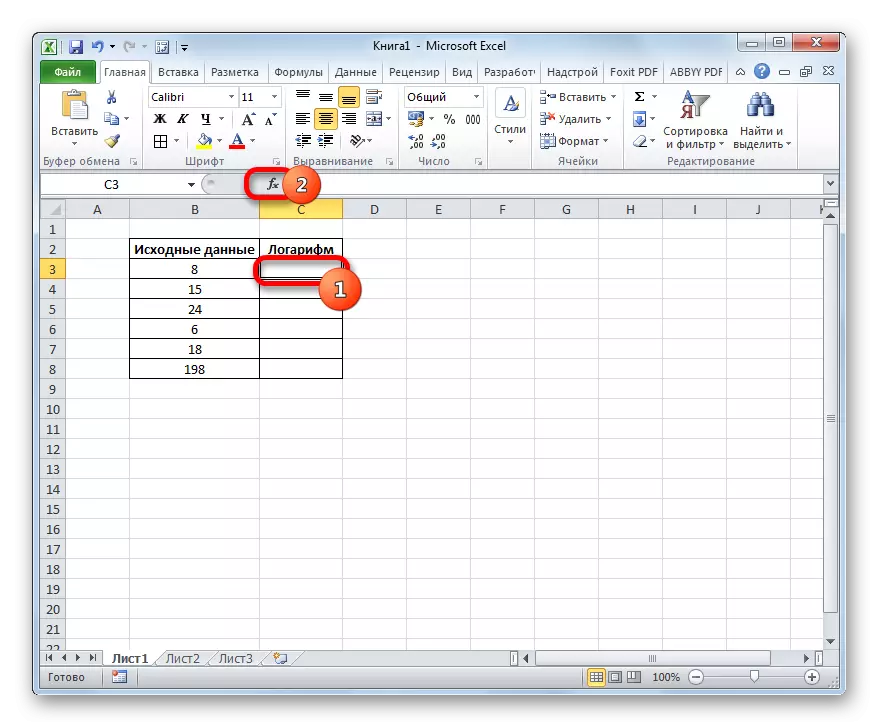
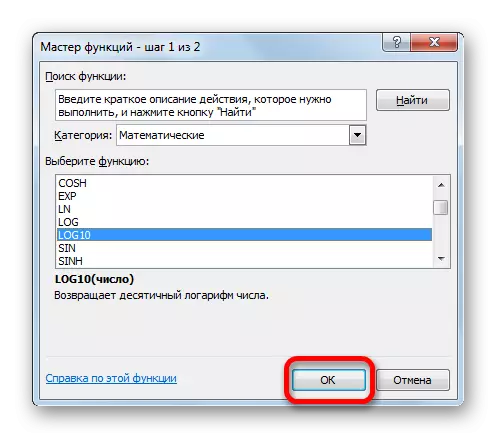
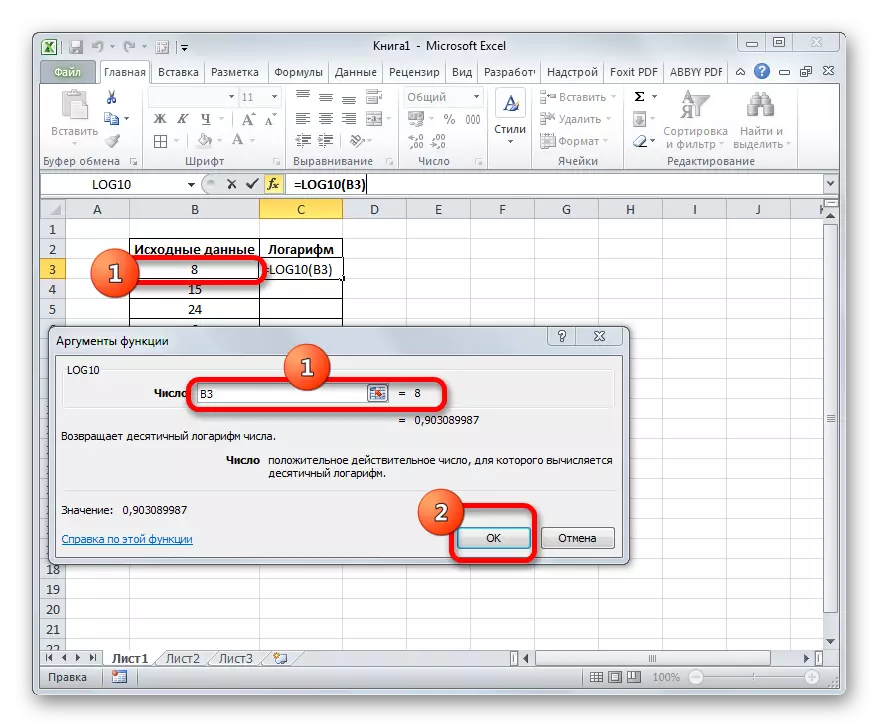

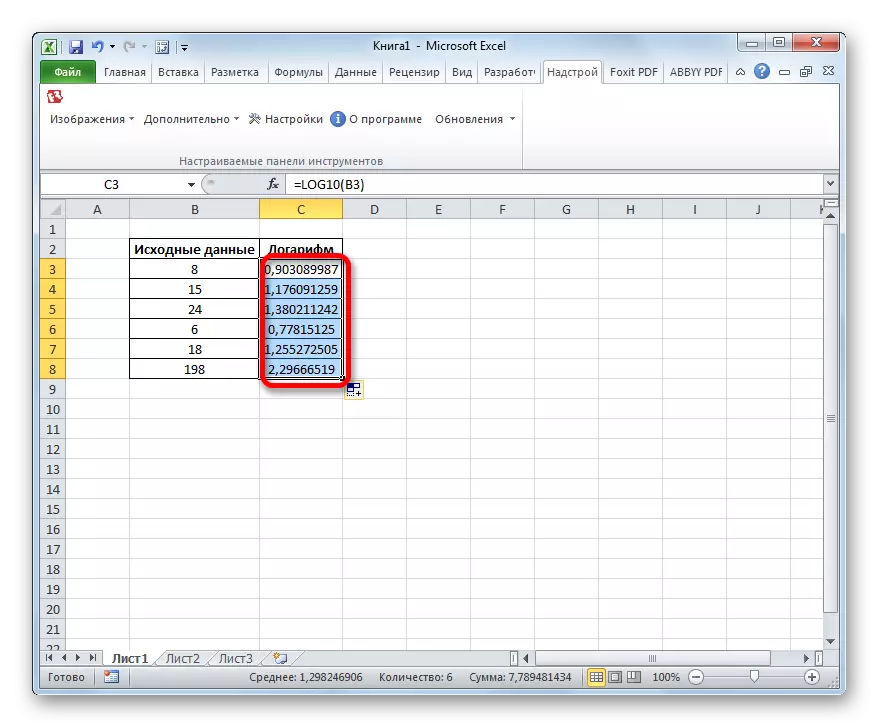
Урок: Други математически функции в Excele
Приложението на функцията на дневника ви позволява просто и бързо да изчислите логаритъма от посочения номер на определена база. Същият оператор може да изчисли десетичния логаритми, но за тези цели функцията Log10 е по-рационална.
